Nếu trong quá trình chỉnh sửa video bằng Adobe Premiere, bạn gặp phải tình huống video có dính logo và muốn loại bỏ nó, hãy cùng Kênh IT New tham khảo bài viết dưới đây để biết cách xóa logo trong video bằng Premiere một cách đơn giản và hiệu quả nhé!
Lợi ích khi xóa logo trong video bằng Premiere
Dưới đây là 1 số lợi ích khi xóa logo trong video bằng Premiere:
- Loại bỏ watermark và logo bản quyền khỏi video nhanh chóng và dễ dàng.
- Giúp video của bạn trở nên thu hút và chuyên nghiệp hơn.
- Xóa logo mà không làm ảnh hưởng đến chất lượng và nội dung của video.
Cách xóa logo trong video bằng Premiere
Bước 1: Trước tiên cần mở video bằng cách nhấn chuột phải vào khung Project rồi chọn Import…
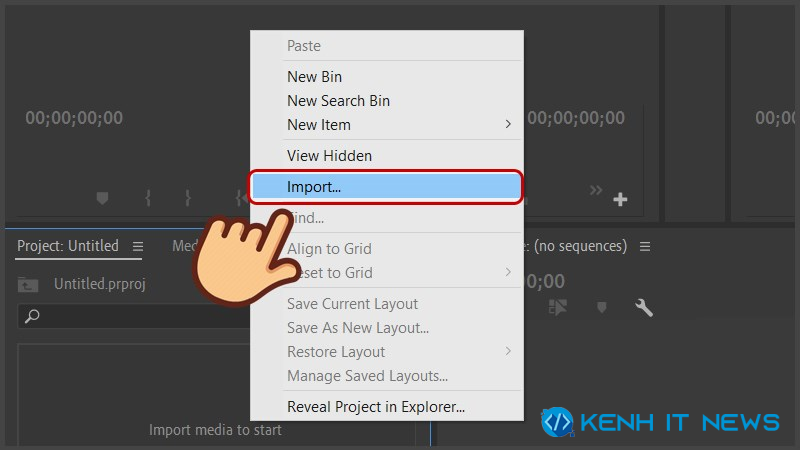
Bước 2: Nhấn chọn video rồi chọn Open.
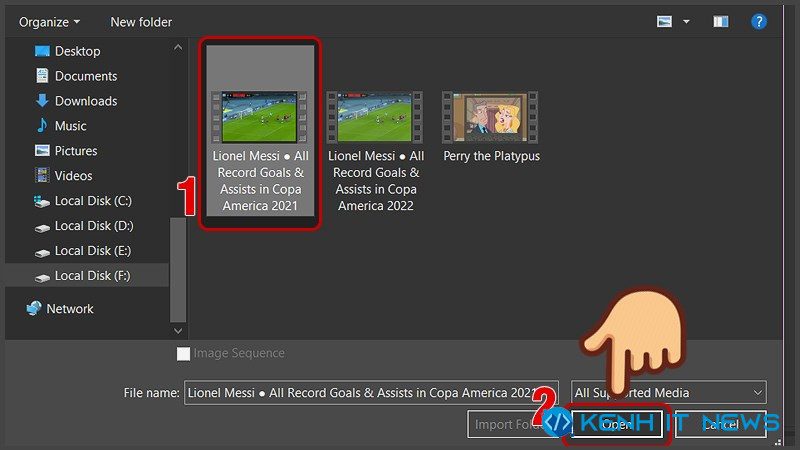
Bước 3: Hãy kéo video qua khung làm việc bên phải
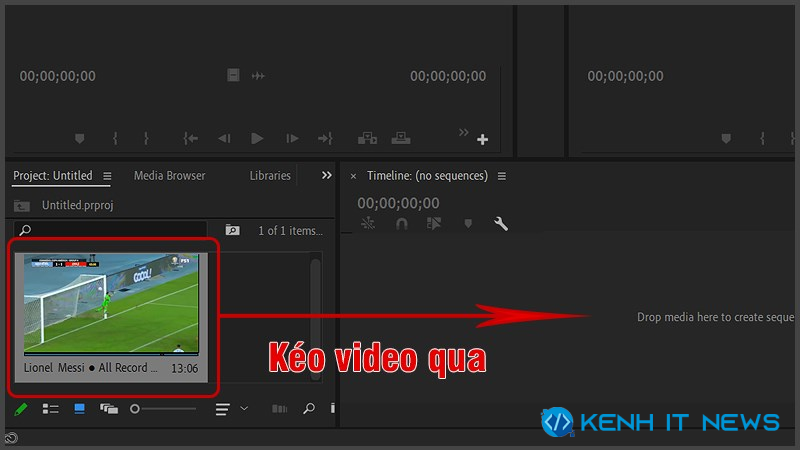
Bước 4: Nhấn Alt + kéo frame video lên để tiến hành nhân đôi thành 2 video.
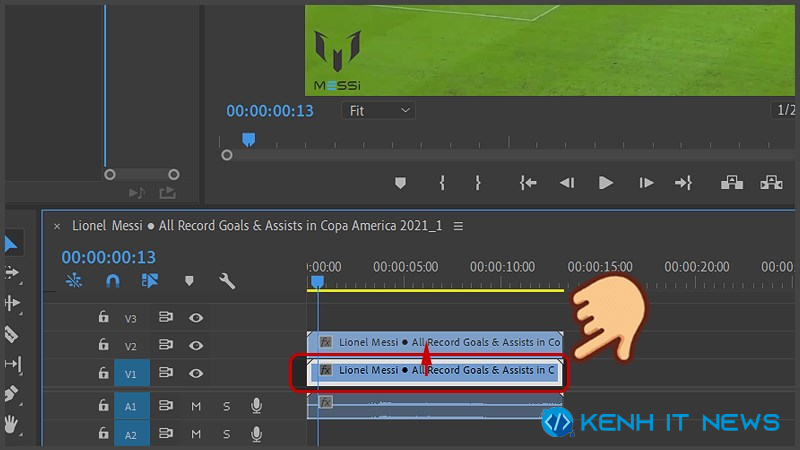
Bước 5: Chọn vào frame video trên và tab Effects Control.
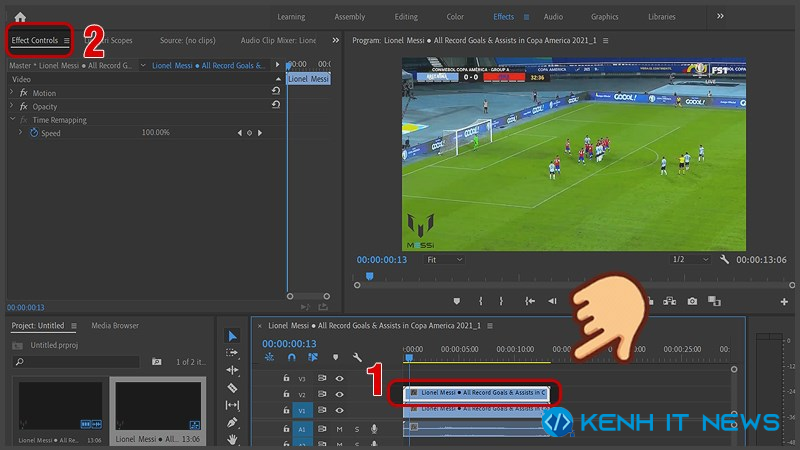
Bước 6: Bấm mũi tên xổ xuống ở mục Opacity và chọn vào biểu tượng cây bút.
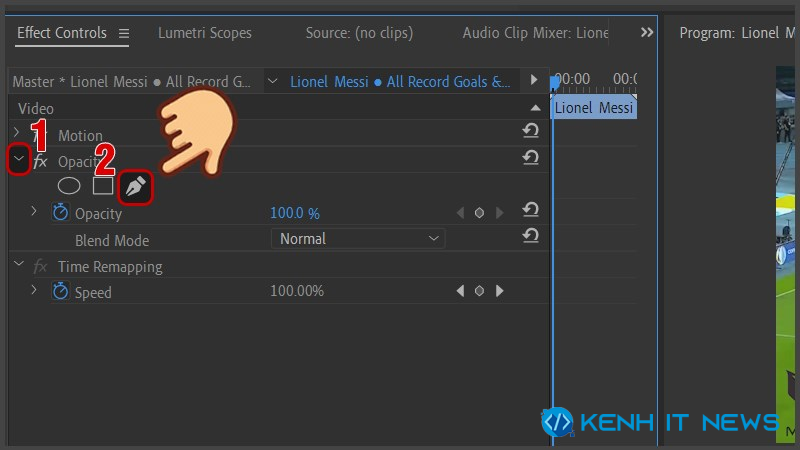
Bước 7: Thực hiện vẽ khung bao quanh logo.
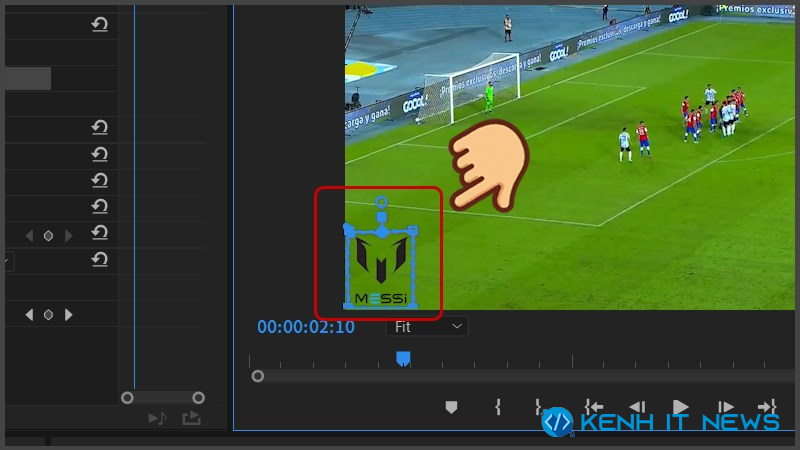
Bước 8: Ở tab Effects bên phải, hãy nhập Transform vào ô tìm kiếm.
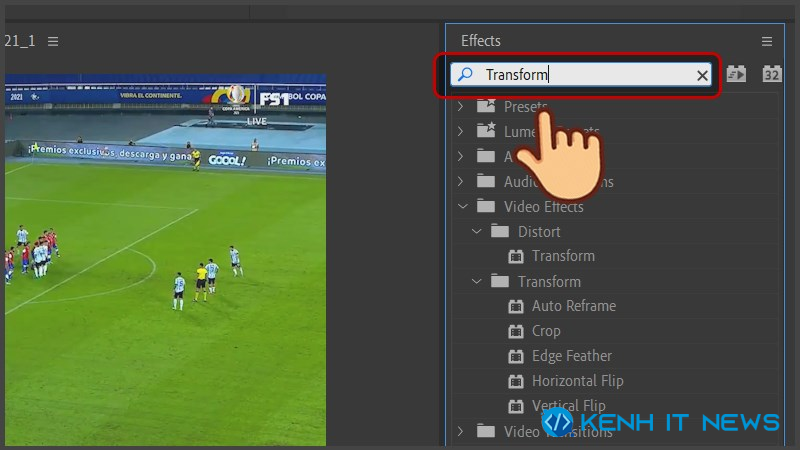
Bước 9: Sau đó nhấn và kéo thả hiệu ứng Transform vào frame video trên.
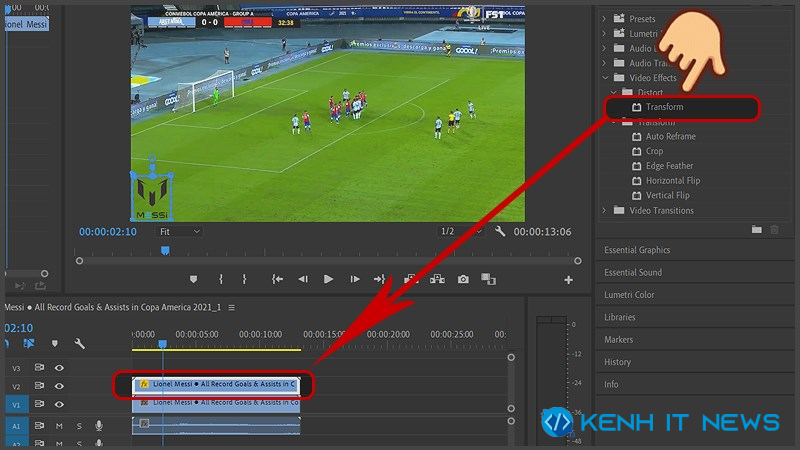
Bước 10: Hãy nhìn lại tab Effects Control đã xuất hiện hiệu ứng Transform. Sau đó đặt con trỏ chuột vào số ở mục Anchor Point và nhấn kéo qua lại hoặc lên xuống ở ô số kế bên cho đến khi bạn thấy logo đã bị che mất.
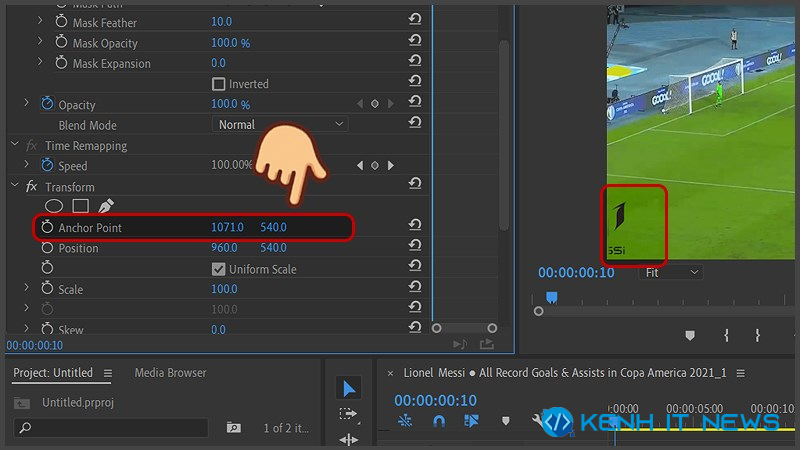
Lúc này vị trí logo của bạn sẽ được thay thế bằng một vị trí khác trong video và biến mất, bạn hãy bấm review để xem thử nhé!
Xem thêm: Hướng dẫn chi tiết tách phông xanh trong Premiere Pro
Tạm kết
Trên đây là hướng dẫn chi tiết cách xóa logo trong video bằng Premiere chi tiết. Hy vọng bài viết trên của Kênh IT New sẽ giúp ích cho bạn. Nếu bạn gặp bất kỳ khó khăn nào khi sử dụng phần mềm này, đừng ngần ngại để lại câu hỏi dưới bài viết nhé!
